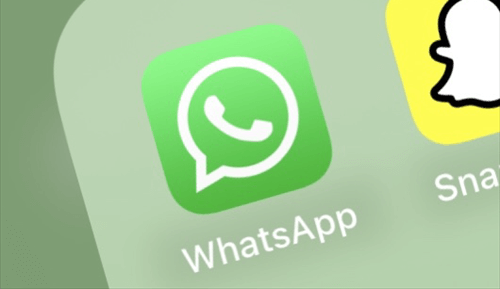6 решений, которые помогут WhatsApp не восстановить историю чата
Сценарий
Почему WhatsApp не может восстановить историю чата?
У меня новый iPhone 15, и я использую iCloud для передачи данных с iPhone на iPhone. Но мне сказали, что он не может восстановить историю чата WhatsApp. Почему? Можете ли вы помочь мне исправить это? Спасибо.
– Вопрос с forums.imore.com
Почему не загружаются сообщения WhatsApp?
WhatsApp используют миллиарды людей по всему миру для личных и деловых целей. Вы используете WhatsApp, чтобы поддерживать связь со своими друзьями, коллегами и деловыми партнерами. Когда у вас появится новый iPhone, вы восстановите WhatsApp из iCloud, чтобы сохранить историю чата и важные вложения. Но иногда процесс может завершиться неудачно и появиться сообщение об ошибке, например, WhatsApp не удалось восстановить историю чата.
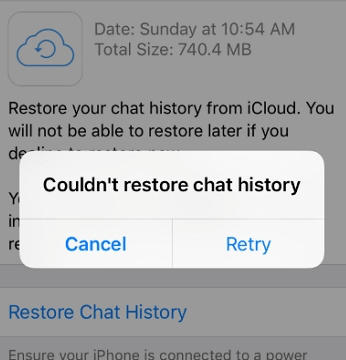
Почему это произойдет? Как правило, существует 5 причин, по которым вы не можете восстановить сообщения WhatsApp.
►Ваша сеть не работает или нестабильна.
►Исходный и целевой iPhone используют разные учетные записи Apple.
►В iCloud опция WhatsApp отключена.
►Версия iOS старая.
►Пространство в хранилище iCloud заполняется, и его недостаточно для резервного копирования и восстановления WhatsApp.
Что делать, если WhatsApp не загружает историю чатов на iPhone?
Вот несколько распространенных решений этой проблемы. Если вы получаете ошибку восстановления истории чата WhatsApp при проверке вашей сети, хранилища iCloud, версии iOS и т. д. Вы можете обратиться к Решение 6 использовать сторонний инструмент для более удобной передачи сообщений WhatsApp (истории чата и вложений) с iPhone на iPhone.
Решение 1. Убедитесь, что на вашем iPhone стабильная сеть.
Для восстановления данных WhatsApp на новый iPhone с помощью iCloud необходимо стабильное и надежное состояние Wi-Fi или сети. Вы можете получить сообщение об ошибке WhatsApp: «Не удалось восстановить сообщения: проверьте подключение к Интернету». Убедитесь, что ваш iPhone подключен к сети Wi-Fi или сотовой сети.
Если ваша сеть работает нормально, а проблема все еще существует, вы можете выключить и включить сеть. Затем попробуйте снова восстановить историю чата WhatsApp.
Решение 2. Включите приложение WhatsApp в iCloud.
iCloud предоставляет услугу, которая синхронизирует данные приложений, включая WhatsApp, между различными вашими устройствами. Иногда, если вы отключите опцию WhatsApp, вы не сможете восстановить сообщения WhatsApp из iCloud. Вы можете выполнить шаги, чтобы включить iCloud и WhatsApp.
Шаг 1. Зайдите в «Настройки» на старом iPhone.
Шаг 2. Коснитесь баннера Apple ID > выберите «iCloud».
Шаг 3. Активируйте iCloud Drive и включите опцию WhatsApp.
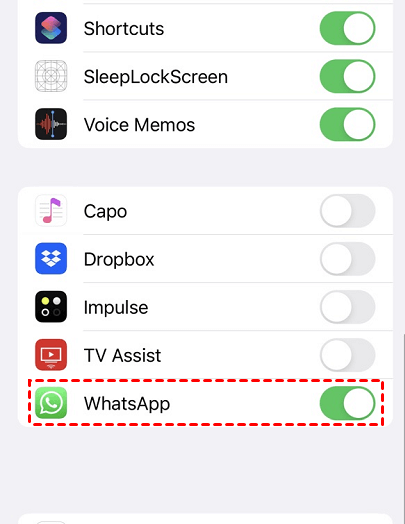
Теперь вы можете снова зайти в настройки WhatsApp и снова восстановить историю чата.
Решение 3. Обновите версию iOS.
Если вы не нашли опцию WhatsApp на iCloud Drive, возможно, это связано с тем, что версия iOS слишком низкая. Кроме того, сообщение «WhatsApp не удалось восстановить историю чата», вероятно, связано с ошибкой, которая может быть исправлена в новой версии iOS. Вы можете обновить iOS, чтобы исправить это.
Чтобы обновить iOS, перейдите в «Настройки» на iPhone > выберите «Основные» > «Обновление программного обеспечения» > «Загрузить и установить».
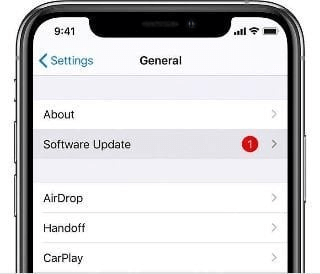
Затем загрузите пакет iOS и следуйте инструкциям, чтобы установить последнюю версию iOS.
Решение 4. Проверьте и освободите хранилище iCloud.
Apple предоставляет каждому пользователю только 5 ГБ бесплатного дискового пространства. Если WhatsApp не удалось восстановить историю чатов из iCloud, вы можете проверить, заполнено ли ваше хранилище iCloud. Вы можете купить больше места для хранения. Если вы не хотите, следуйте инструкциям, чтобы освободить хранилище iCloud.
Шаг 1. Вы можете зайти в приложение «Настройки» > коснуться баннера «Ваше имя» > «iCloud» > «Управление хранилищем».
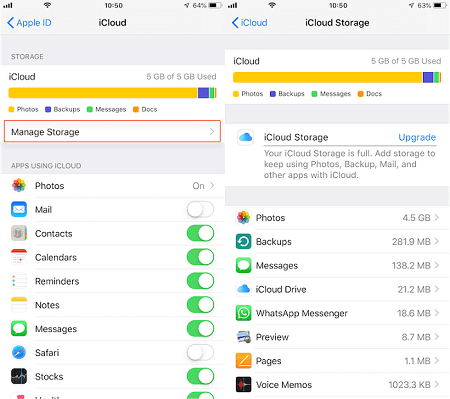
Шаг 2. Теперь вы можете проверить конкретную обратную информацию. Тогда вы сможете выбрать предмет, который занимает больше всего места при хранении. Выберите «Отключить и удалить», чтобы освободить хранилище iCloud.
Решение 5. Убедитесь, что оба iPhone используют один и тот же Apple ID.
Если данные iCloud разрешены для передачи только в одну учетную запись. Это не сработает, если у вас есть другой Apple ID/iCloud на новом iPhone. Если у вас есть новый Apple ID на новом iPhone и вам необходимо перенести WhatsApp с одного Apple ID на другой, вы можете обратиться к этому сообщению: Как перенести WhatsApp с одного Apple ID на другой.
Решение 6. Альтернативный способ перенести WhatsApp на новый iPhone.
Если все решения не могут помочь вам исправить сообщение «WhatsApp не удалось восстановить историю чата» на iPhone 15/14/13/12/11, вы можете использовать сторонний инструмент для резервного копирования и восстановления WhatsApp.
В этом случае вы можете положиться на FoneTool — мощное программное обеспечение для переноса и резервного копирования WhatsApp, позволяющее легко создавать резервные копии и восстанавливать чат WhatsApp, фотографии, видео, стикеры и т. д.
Вот некоторые особенности FoneTool, делающие его лучшим способом передачи WhatsApp.
• Он создает резервную копию всей вашей истории чатов WhatsApp. на вашем устройстве, включая сообщения, фотографии, видео, стикеры и другие вложения.
• Быстрая скорость передачи. WhatsApp обеспечивает высокую скорость резервного копирования и восстановления. Если у вас большой объем истории чатов, это ваш лучший помощник.
• Восстановление на другой iPad/iPhone: после резервного копирования вы можете восстановить резервную копию WhatsApp на другой iPhone/iPad с помощью FoneTool.
• Перенос WhatsApp напрямую с iPhone на iPhone: Если вы хотите перенести WhatsApp на новый iPhone, FoneTool поддерживает перенос WhatsApp на новый iPhone одним щелчком мыши без резервного копирования iCloud.
• Неограниченное хранилище: iCloud предоставляет только 5 ГБ места для резервного копирования и восстановления WhatsApp, в то время как FoneTool не имеет ограничений по объему хранилища.
Теперь вы можете подключить два iPhone к компьютеру, а также загрузить и установить FoneTool. И следуйте инструкциям ниже.
Скачать бесплатную программу Win 11/10/8.1/8/7/XP
Безопасная загрузка
Часть 1. Резервное копирование WhatsApp на ПК
Шаг 1. Запустите FoneTool на своем iPhone. Нажмите «Менеджер WhatsApp» на левой панели. Выберите WhatsApp или WA Business. Переместите курсор на “Резервное копирование WhatsApp“и нажмите “Начать“.

Кончик: FoneTool также может помочь вам перенести все со старого iPhone на новый iPhone. Для этого вы можете нажать «Перенос по телефону» > «iPhone на iPhone».
Шаг 2. В этом окне вы можете зашифровать процесс резервного копирования и указать место резервного копирования. Затем нажмите “Начать резервное копирование“, чтобы дождаться завершения процесса резервного копирования.

Часть 2. Восстановление WhatsApp на iPhone
Шаг 4. Подключите целевое устройство к iPhone. Входить История резервного копирования и нажмите кнопку Восстановить икона.

Шаг 5. Выберите файлы резервных копий и нажмите кнопку «Начать восстановление” кнопка.
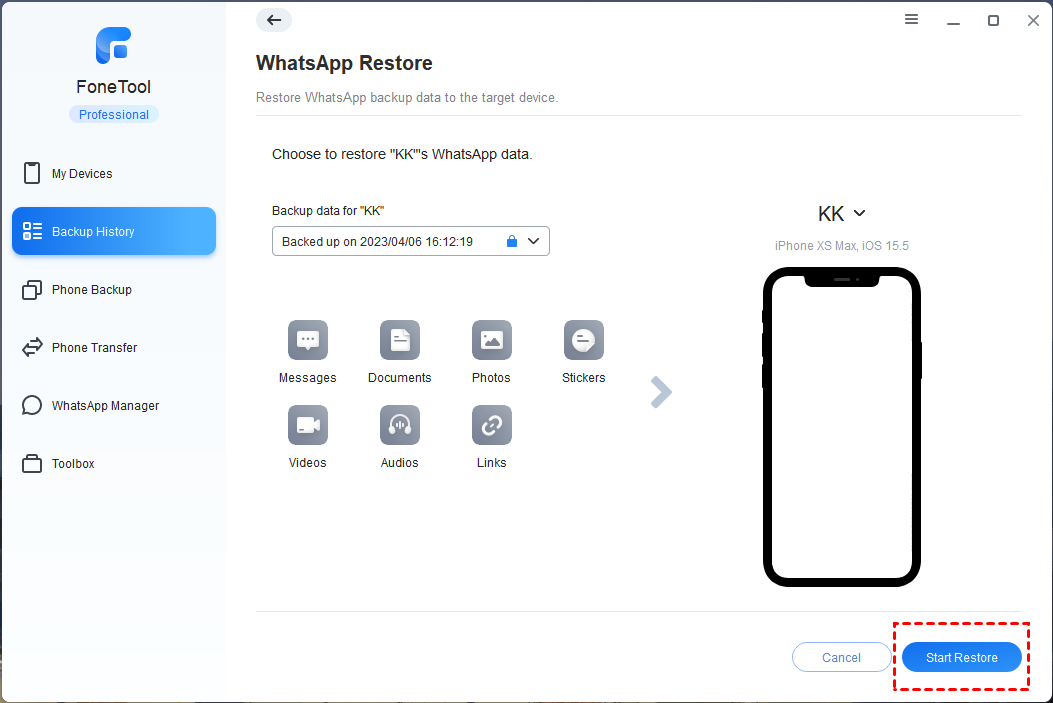
Заключение
Теперь вы знаете, как решить проблему «WhatsApp не может восстановить историю чата». Когда вы не можете восстановить историю чата WhatsApp из iCloud на своем iPhone 15/14/13/12/11 (iOS 17/16/15/14) , вы можете попробовать эти методы один за другим, пока проблема не будет исправлена.
Или вы можете напрямую обратиться к FoneTool — отличному инструменту передачи данных WhatsApp, чтобы избежать этой проблемы. Кроме того, после передачи данных вы также можете использовать FoneTool, чтобы полностью стереть старый iPhone, чтобы защитить ваши данные от утечки.
FoneTool — универсальный менеджер данных iPhone
Переносите, резервируйте и управляйте данными на iPhone, iPad и iPod touch простым способом.
-

Совместимость с iOS 17
 iPhone 15 поддерживается
iPhone 15 поддерживается